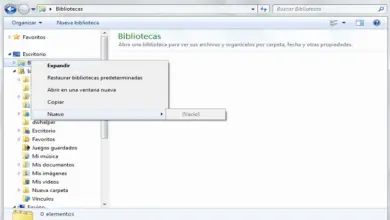Comment autoriser ou bloquer un programme dans le pare-feu Windows 10?
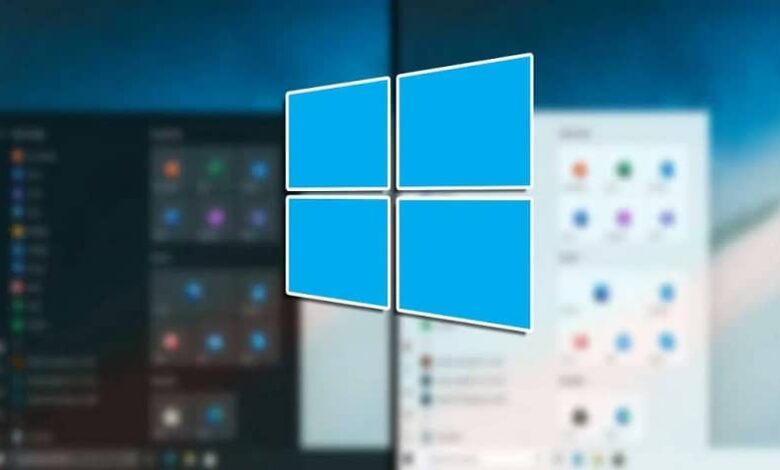
Aujourd’hui, la sécurité et la confidentialité en ligne ne sont pas surestimées, chaque jour lorsque nous utilisons l’ordinateur ou le téléphone, nous laissons des traces de nos informations, qui sans le pare-feu tomberaient entre de mauvaises mains. C’est pourquoi le rendez-vous d’aujourd’hui est d’apprendre comment autoriser ou bloquer un programme dans le pare-feu Windows 10
Protéger un PC avec un antivirus, un pare-feu, un anti-spyware et un anti-spam est nécessaire, mais parfois ils doivent être configurés pour les gérer parfaitement.
Cela ne fait jamais de mal d’apprendre de nouvelles choses et bien plus encore si cela vous aide à connaître l’ennemi qui se cache dans le réseau (comme les hackers), auquel nous sommes vulnérables sans même nous en rendre compte, car et même si les gens ne le croient pas, là sont des gens qui, simplement en ayant un antivirus décent, pensent qu’ils sont sûrs et c’est faux.
Autoriser ou bloquer un programme dans le pare-feu Windows 10
Tout d’abord, vous devez vérifier si vous avez précédemment supprimé ou désactivé définitivement le pare-feu dans Windows 10 pour inverser cette action et commencer par ce qui vous intéresse.
Ensuite, vous devez savoir à quoi sert spécifiquement un pare-feu. Il s’agit d’un mécanisme créé pour préserver l’intégrité d’un système d’exploitation , en bloquant les menaces provenant du réseau, qui cherchent à voler des informations.
Cela permet également d’empêcher les personnes qui ont des ordinateurs personnels d’accéder à des sites douteux susceptibles de contenir des contenus malveillants. Pourquoi alors autoriser un programme bloqué?
L’explication est très simple, parfois le pare-feu pour installer une nouvelle application ou un nouveau programme, comme un antivirus, crée des conflits dans le système, car il peut être ignoré. Grâce à Windows 10, il n’est plus nécessaire de désactiver le pare-feu , mais vous pouvez directement autoriser un programme sur votre ordinateur.
Si vous ne disposez pas de la dernière édition de ce Windows, vous devez mettre à jour Windows 10 même si vous ne disposez pas de suffisamment d’espace sur votre disque dur. Sinon, le stepper peut échouer.
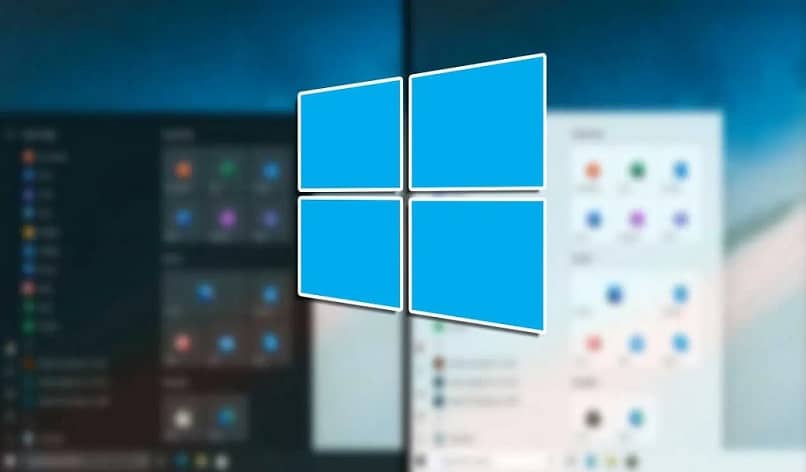
Autoriser un programme
Maintenant, ce que vous êtes venu apprendre à autoriser ou bloquer un programme dans le pare-feu Windows 10 , vous devez passer par parties, la première chose est de savoir comment autoriser.
Pour éviter que le pare-feu ne cause des problèmes avec certains programmes, procédez comme suit: allez d’abord dans le «Panneau de configuration» puis allez dans la section «Menu système» et de là dans « Sécurité », une fois ici, allez dans «Windows Firewall Defender».
Une nouvelle fenêtre apparaîtra, dans laquelle il y a une option qui a le nom «Autoriser une application ou une fonctionnalité à travers le pare-feu Windows à se défendre» sélectionnez-la.
Ensuite, vous verrez une option appelée «Autoriser une autre application», et une fois que vous avez cliqué dessus, une section apparaîtra où vous devez sélectionner «Parcourir» afin que la zone de recherche apparaisse où vous pouvez trouver l’application que vous souhaitez autoriser (lors du choix dit programme, vous devez cliquer sur l’option » Ouvrir » puis vous donnez » OK «).
Avec cela, vous savez déjà la première chose sur la façon d’autoriser ou de bloquer un programme dans le pare-feu Windows 10 et suivre les étapes ne vous prend certainement pas cinq minutes. Donc, pour conclure, il est temps pour vous d’apprendre à bloquer un programme spécifique.
Verrouiller un programme
Vient maintenant le cas contraire, comme le blocage d’un programme pour éviter un risque de vol d’informations ou bien pire. Le premier est le même que dans l’étape précédente, suivez le même itinéraire jusqu’à ce que vous atteigniez la section «Windows Firewall defender» à partir de là, allez à nouveau dans «Autoriser une application ou une fonctionnalité via le pare-feu Windows Defender».

Cela reviendra pour afficher une liste des programmes autorisés, à côté de chacun, il y a une coche, lorsque vous supprimez cette coche en cliquant dessus, cela bloquera le trafic avec le pare-feu et c’est tout.
Avec cela, vous savez déjà tout sur la façon d’ autoriser ou de bloquer un programme dans le pare – feu Windows 10 , ce n’est pas difficile et cela ne prendra pas beaucoup de temps dans votre vie, vous pouvez également enseigner à d’autres personnes et expliquer l’importance de protéger leurs informations.
En guise d’astuce, vous devez toujours être très conscient du site que vous entrez, vous ne saurez jamais si un site cache un code malveillant qui prétend avoir une bonne réputation.